有很多朋友表示还不太清楚小米随身WiFi怎么当无线网卡用?那么今天小编就为大家讲解一下小米随身WiFi当无线网卡用的方法,有需要的朋友可以来看看哦。
1.首先,把小米随身WiFi插入电脑,先不要安装驱动,右击我的电脑打开设备管理器。
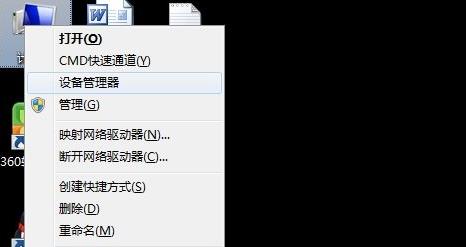
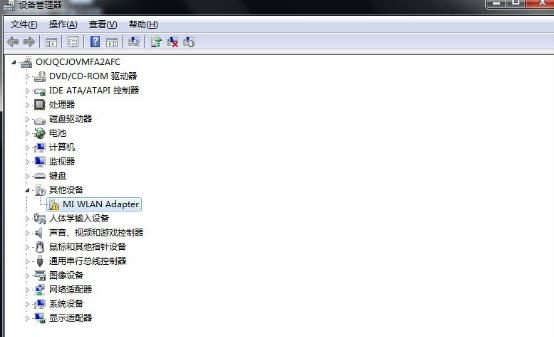
2.右击MI WLAN...点击更新驱动程序软件。
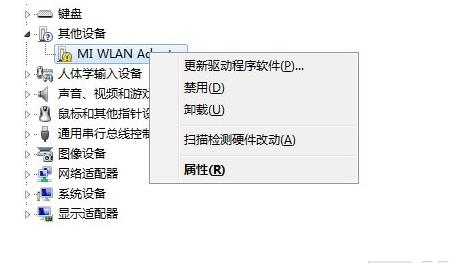
3.点浏览计算机以查找驱动程序软件。
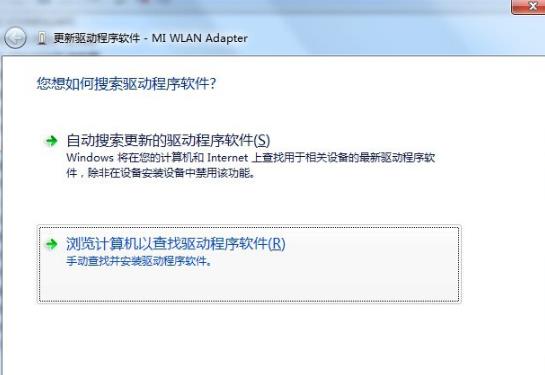
4.选择刚解压下来的文件的路径。
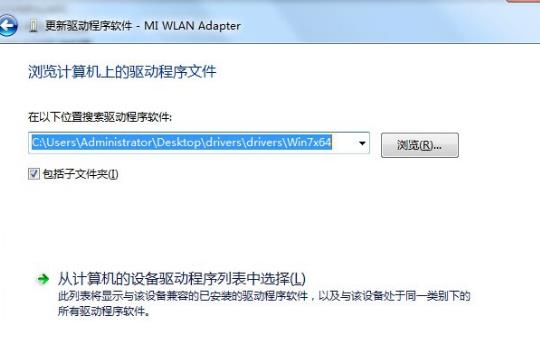
5.这里就选择你的系统版本,我的系统是win7 64位系统,所以选择win7 64位,然后点确定。
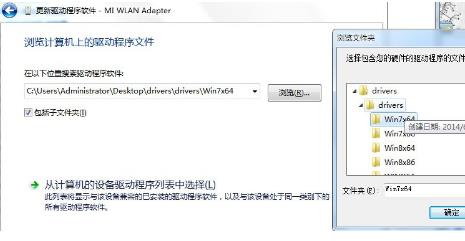
6.这里就下一步。
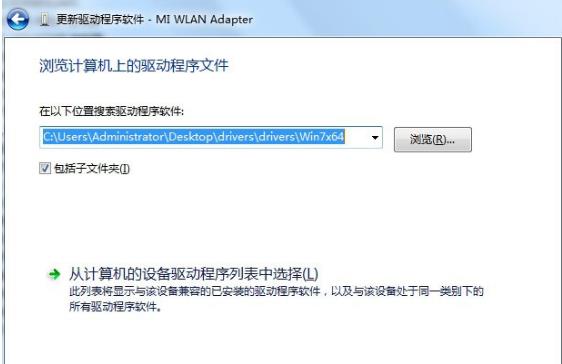
7.等待驱动安装完成。

8.安装完成后关闭它。
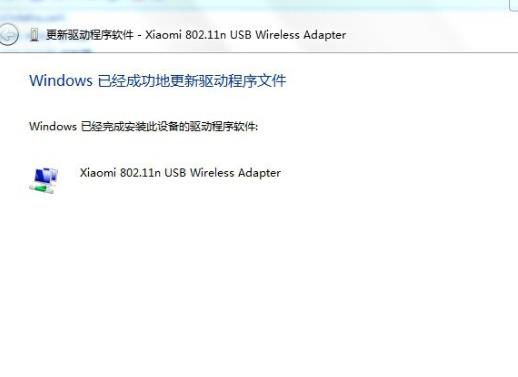
9.看看设备管理器里面的网络适配器里面有没有xiaomi 802.....的。
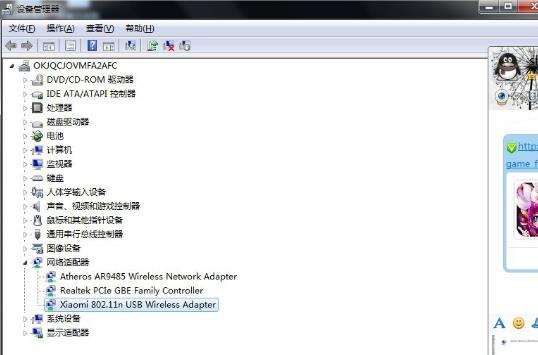
10.点这里连接你要连接的wifi就行了。
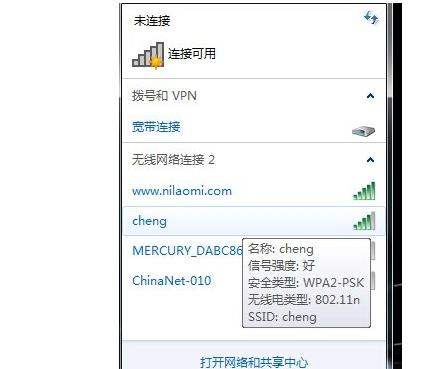
11.连接成功了,可以上网咯。
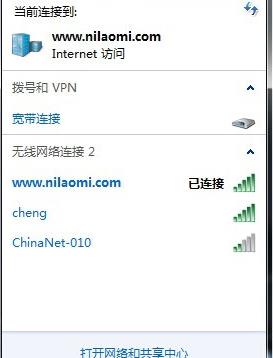
以上就是小编讲解的小米随身WiFi当无线网卡用的方法,还不知道的朋友可以来学习一下哦。
- 电脑丢失xlive.dll怎么办?
- 华为鸿蒙系统的蓝牙设备详情中"蓝牙设备音量与手机同步"是什么?
- 华为鸿蒙OS系统怎么升级?最详细华为鸿蒙系统升级教程来了!
- 鸿蒙系统怎么升级?两种华为鸿蒙系统升级的方法
- 华为鸿蒙系统支持升级的手机型号有哪些?鸿蒙系统百机升级计划
- vivo手机可以使用华为鸿蒙系统吗?
- Win7存储空间不足无法处理此命令
- 升级鸿蒙系统会清空原来的数据吗?升级鸿蒙会不会丢失数据?
- 电脑屏幕下方任务栏没了怎么办
- 电脑屏幕任务栏跑右边了怎么设置
- 升级鸿蒙系统还能恢复成安卓系统吗?鸿蒙系统怎么恢复安卓系统?
- win10我的电脑图标怎么调出来
- Win10怎么桌面显示我的电脑
- 丢失libeay32.dll不能上网咋办
- Win10 21H1硬件GPU怎么开启?硬件GPU怎么开启开启详解
- 显示器一闪一闪的黑屏怎么回事
- Win10系统更新到20H2版本时安装一半卡在61%不动了怎么办?
- 电脑一闪一闪黑屏怎么恢复
- 打印机驱动怎么卸载干净
- Win10打不开exe后缀文件怎么办?Win10打不开exe后缀文件的解决办法
- Win10电脑提示当前系统版本终止服务怎么办?小编教你两招快速解决
- Win7如何有效的屏蔽广告弹窗?
- Win7cpu如何设置最强性能?Win7cpu设置最强性能的方法
- Win10系统登录微软账号一直转圈怎么办?
- Win10系统如何打出方括号?打出方括号的方法
- 备忘全能王
- 仙剑客栈2
- 爱问语音助手
- i友未来社区
- Any FLAC Converter Mac
- 勇者传承
- 流量监控助手
- 趣课数学乐园电脑版
- 赛思教育电脑版
- 同程易学电脑版
- Nitro爆裂女主角大乱斗七项修改器 v3.0
- NZMM助手 v1.1.1.9
- 新浪完美红颜一键升级辅助工具 v2.2.8
- 塔倒升天修改器 v3.0
- Minecraft多功能辅助 v2.1
- 守望先锋心源绝圣内部自瞄辅助 v3.0
- 影子战术将军之刃五项修改器 v3.0
- 天龙如意脚本单双开通用版 v3.02
- 丧尸围城4五项修改器 v3.0
- 食人女孩两项修改器 v3.0
- full-bodied
- full frontal
- full-frontal
- full-grown
- full house
- full length
- full-length
- full moon
- fullness
- full-on
- 末日,之后
- 第二次
- 关于大霍小霍的一些看法
- 评《家教 我错了,请不要再咬杀我了》
- 重生的幸福生活
- 明月笑沧海
- 外星人在地球
- 那些年华
- 四时の恋语
- 泽田纲吉,只是泽田纲吉而已,他是独一无二,不可替代的 突然发现变成了长评
- [BT下载][哥谭骑士][全13集][WEB-MKV/31.61G][简繁英字幕][1080P][BlackTV] 剧集 2023 美国 剧情 打包
- [BT下载][警部补大魔神][第01集][WEB-MKV/0.69G][中文字幕][1080P][BlackTV] 剧集 2023 日本 剧情 连载
- [BT下载][法国大革命之谜][全8集][WEB-MKV/15.69G][简繁英字幕][1080P][Netflix][Huawei] 剧集 2020 法国 剧情 打包
- [BT下载][孤独社畜][第09-10集][WEB-MKV/1.58G][简繁英字幕][1080P][BlackTV] 剧集 2023 泰国 爱情 连载
- [BT下载][奇迹的兄弟][第03-04集][WEB-MKV/1.54G][简繁英字幕][1080P][BlackTV] 剧集 2023 韩国 剧情 连载
- [BT下载][Numbers:大厦森林的监视者们][第05集][WEB-MKV/0.69G][中文字幕][1080P][Huawei] 剧集 2023 韩国 剧情 连载
- [BT下载][纽约重案组 第三季][全22集][WEB-MKV/42.93G][简繁英字幕][1080P][BlackTV] 剧集 更 早 美国 剧情 打包
- [BT下载][加油喜事][第26-33集][WEB-MP4/16.14G][国语配音/中文字幕][1080P][BlackTV] 剧集 2022 台湾 剧情 连载
- [网盘下载][士兵突击][全30集][WEB-MKV][国语/内封软字幕][1080P/50帧][无水印][经典电视剧] 剧集 2006 大陆 剧情 全集
- [BT下载][秘密入侵][第02集][WEB-MKV/6.04G][简繁英字幕][4K-2160P][杜比视界版本][H265][Huawei] 剧集 2023 美国 剧情 连载